Rumah >tutorial komputer >Penyelesaian masalah >Apa yang perlu dilakukan jika tetapan win11 tidak boleh dibuka
Apa yang perlu dilakukan jika tetapan win11 tidak boleh dibuka
- 王林ke hadapan
- 2024-02-16 12:33:181481semak imbas
PHP editor Xigua akan memperkenalkan anda beberapa kaedah untuk menyelesaikan masalah yang tetapan Windows 11 tidak boleh dibuka. Apabila menggunakan sistem Windows 11, kadangkala antara muka tetapan tidak boleh dibuka, yang menyebabkan masalah kepada pengguna. Tetapi, jangan risau, kami boleh menyelesaikan masalah ini dengan beberapa langkah mudah. Mula-mula, kita boleh cuba memulakan semula komputer, yang kadangkala boleh menyelesaikan beberapa masalah sementara. Jika masalah berterusan, kami boleh cuba menjalankan alat semakan fail sistem untuk membaiki fail sistem yang mungkin rosak. Selain itu, memastikan anda memasang kemas kini sistem terkini ialah cara lain untuk menyelesaikan isu tersebut. Jika tiada kaedah di atas berfungsi, anda juga boleh cuba membuat akaun pengguna tempatan baharu dan kemudian cuba membuka antara muka tetapan. Harap kaedah ini dapat membantu anda menyelesaikan masalah Tetapan Windows 11 tidak dibuka.
1 Tekan kombinasi kekunci pintasan "Ctrl+Alt+Del" dan pilih "Task Manager" pada halaman yang diberikan.
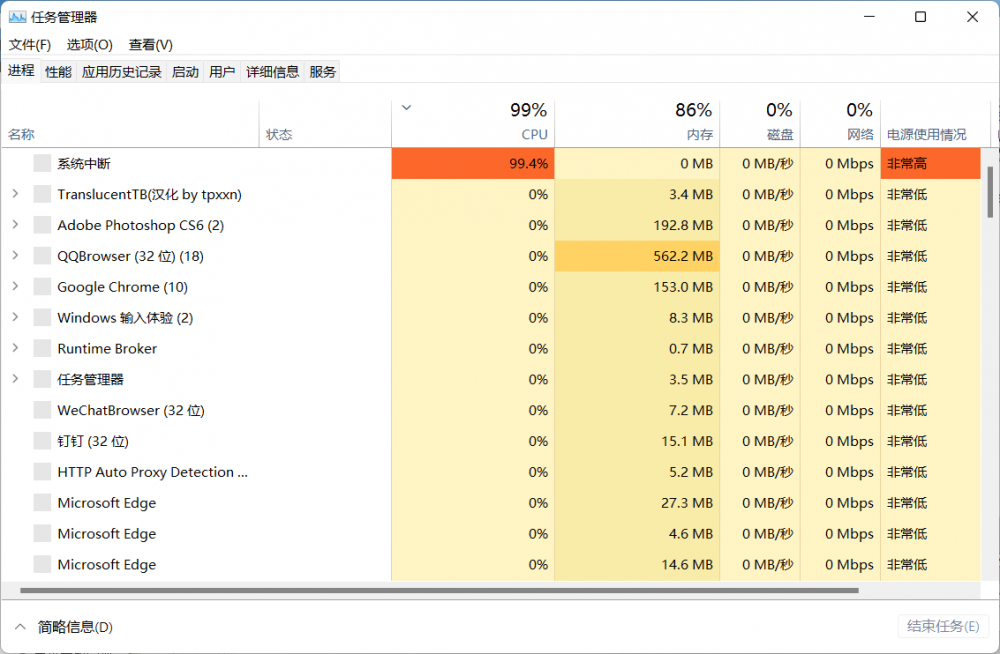
2. Klik "Fail" di atas dan pilih "Jalankan Tugasan Baharu".
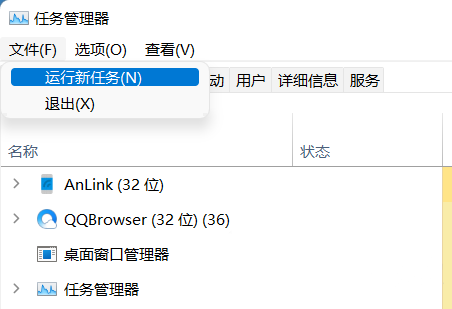
3 Masukkan arahan "cmd" dalam kotak dialog run, tandai "Cipta tugas ini dengan hak pentadbiran sistem" di bawah dan tekan Enter untuk membukanya.
4 Selepas memasuki tetingkap, masukkan arahan "HKCUSOFTWAREMicrosoftWindowsCurrentVersionIrisService /f && shutdown -r -t 0" dan tekan Enter untuk melaksanakan.
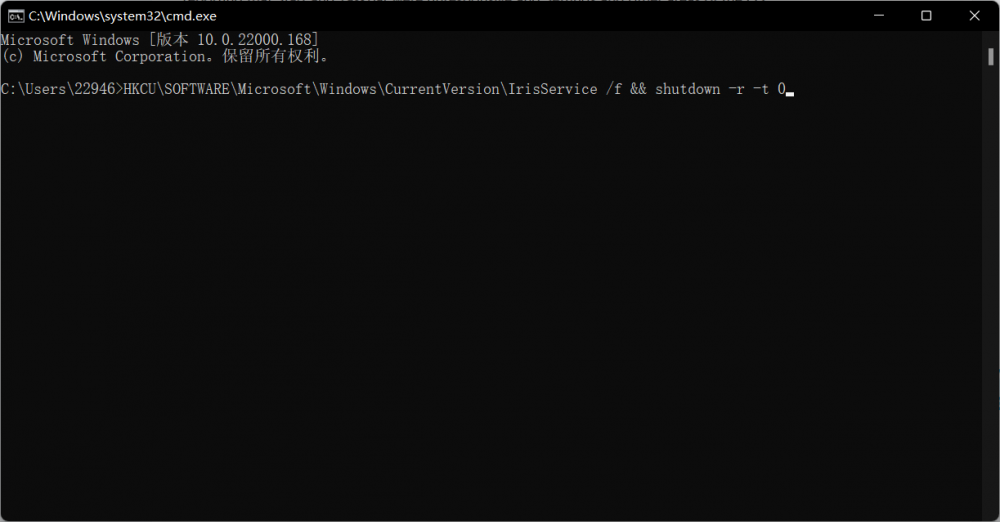
Atas ialah kandungan terperinci Apa yang perlu dilakukan jika tetapan win11 tidak boleh dibuka. Untuk maklumat lanjut, sila ikut artikel berkaitan lain di laman web China PHP!
Artikel berkaitan
Lihat lagi- Bagaimana untuk menyemak masa pengaktifan Win11
- Bagaimana untuk menghantar skrin ke TV dalam win11
- Bagaimana untuk menyemak sama ada Win11 adalah versi rasmi
- Bagaimana untuk melangkau rangkaian pada komputer baru win11
- Bagaimana untuk menetapkan konfigurasi pembolehubah persekitaran jdk dalam sistem win11

